Untuk membetulkan video yang diambil secara sengaja atau tidak sengaja dengan kamera samping atau miring, atau untuk menambahkan kesan yang serupa pada rakaman apa pun, kadang-kadang perlu untuk membalikkan gambar video. Dalam penyunting percuma Virtual Dub, ini dilakukan dengan menggunakan penapis tertentu.
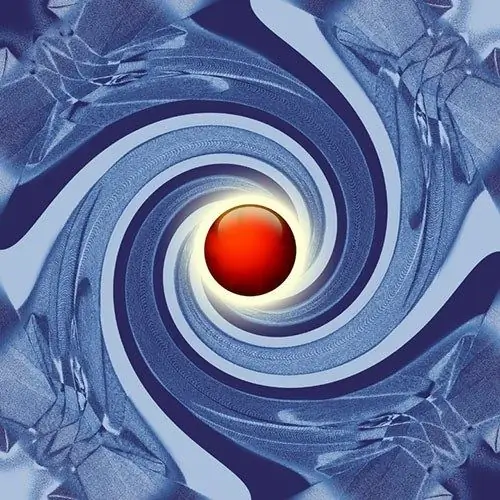
Perlu
adalah penyunting video percuma Virtual Dub
Arahan
Langkah 1
Buka fail di Dub Maya yang anda mahu flip video. Tekan Ctrl + O pada papan kekunci anda atau gunakan item Fail dan "Buka fail video …" di menu utama. Dialog Buka fail video akan muncul. Pergi ke direktori yang diperlukan di dalamnya, pilih fail salah satu format yang boleh diterima, klik butang "Buka".
Langkah 2
Tetapkan skala yang sesuai untuk melihat sumber dan bingkai video yang dihasilkan. Ini akan sangat berguna apabila anda memutar gambar pada sudut yang tidak berganda 90 °. Sekiranya salah satu panel penampil tidak ditampilkan, hidupkan dengan menekan kekunci F9 atau F10, atau menggunakan panel video Input dan item Output. Klik pada panel dengan butang tetikus kanan dan pilih skala yang sesuai.
Langkah 3
Buka dialog untuk menambah penapis. Pilih item Video dan Penapis … di menu utama atau tekan Ctrl + F. Tetingkap Penapis akan muncul. Klik butang "Tambah …" di dalamnya. Dialog Tambah Penapis akan dipaparkan.
Langkah 4
Tambahkan penapis untuk memutar gambar. Dalam senarai dialog Tambah Penapis, pilih item yang diperlukan. Sekiranya anda mahu membalikkan video dengan memaparkannya secara simetri secara menegak atau mendatar, pilih flip secara mendatar dan flip secara menegak. Sekiranya anda mahu memutar 90, 180, atau 270 darjah, pilih putar. Pilih item rotate2 jika anda mahu memutar dengan sudut sewenang-wenangnya. Klik OK.
Langkah 5
Tetapkan parameter penapis, jika perlu. Setelah menambahkan filter rotate and rotate2, dialog untuk tetapannya akan ditampilkan. Pilih pilihan yang anda mahukan (misalnya, sudut putaran gambar) dan klik OK. Anda dapat menyesuaikan parameter yang dimasukkan dengan mengklik butang "Konfigurasi …" dalam dialog Penapis.
Langkah 6
Nilaikan kesan penggunaan penapis. Bandingkan gambar bingkai asal dan diproses di panel pratonton. Gerakkan gelangsar di bar alat bawah untuk memastikan anda berpuas hati dengan hasilnya.
Langkah 7
Aktifkan dan konfigurasikan mod pengekodan video. Periksa item mod pemprosesan penuh dalam menu Video. Tekan kombinasi kekunci Ctrl + P atau pilih "Pemampatan …" dari menu yang sama. Dialog Pilih video pemampatan akan muncul. Serlahkan codec pilihan anda di dalamnya. Klik butang Konfigurasi. Tetapkan parameter codec. Klik OK dalam kedua dialog.
Langkah 8
Hidupkan penyalinan langsung aliran audio. Periksa item salinan aliran Langsung di menu Audio.
Langkah 9
Simpan salinan video dengan gambar terbalik. Tekan F7 atau gunakan item "Simpan sebagai AVI …" di bahagian Fail pada menu utama. Tentukan direktori dan nama untuk menyimpan fail. Klik butang Simpan. Tunggu proses selesai.






